Win7旗舰版怎么升级win10 win7旗舰版升级win10的步骤教程
一些用户在使用Win7旗舰版期间,发现其功能太少且过时,无法满足他们的需求,因此想升级到win10。Win10不仅继承了win7的优秀特性,还在界面设计、安全性、兼容性等方面进行了全面升级,为用户提供了丰富的现代化功能。为了帮助用户轻松完成系统升级,我们推荐一键重装系统工具。

一、准备软件
信誉好、用户评价高的重装系统软件:在线电脑重装系统软件
二、注意事项
1、退出杀毒软件和防火墙,以免它们阻碍重装软件的正常运行。
2、备份好电脑系统盘的重要文件和数据。
3、确保电脑可以连接到网络,因为系统文件需要在线下载。
三、在线重装win10系统
1、首先,关闭所有杀毒软件和防火墙,以避免安装过程中的干扰。
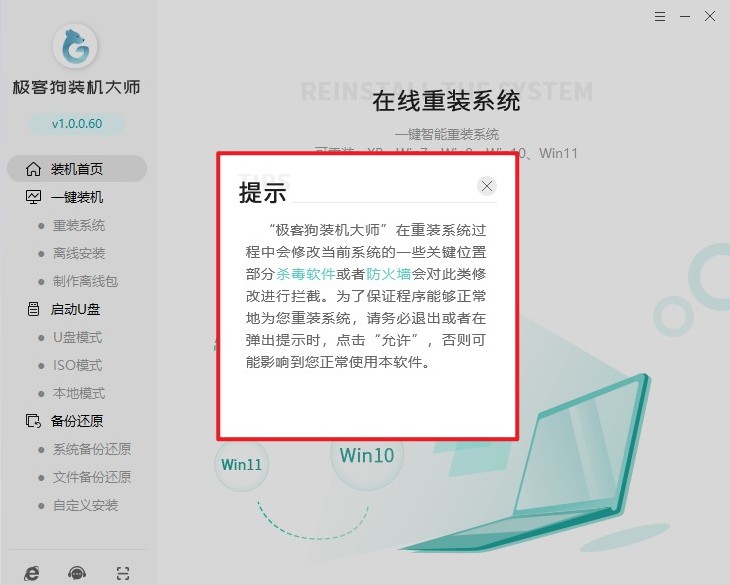
2、按照指引,点击“立即重装”。

3、根据你当前的系统配置,选择适当的系统版本和位数。
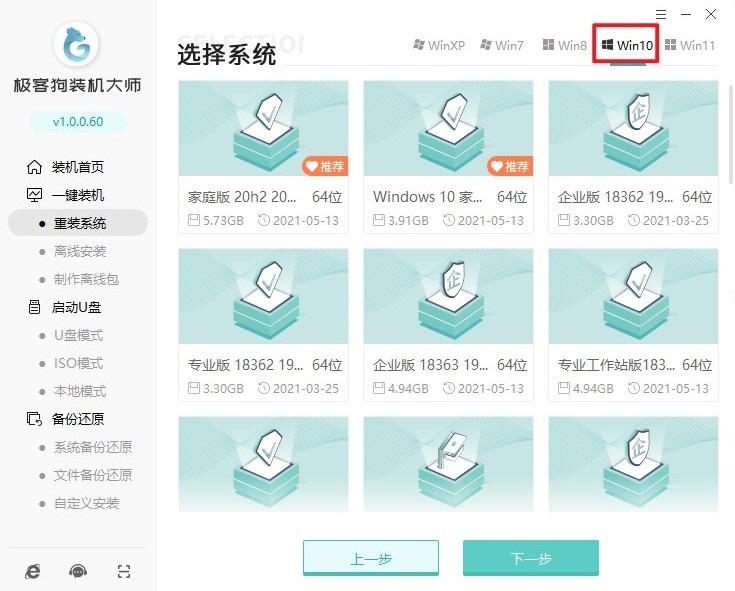
4、如果有需要,可以从软件推荐的软件列表中进行选择,这些软件将在系统安装后自动安装。
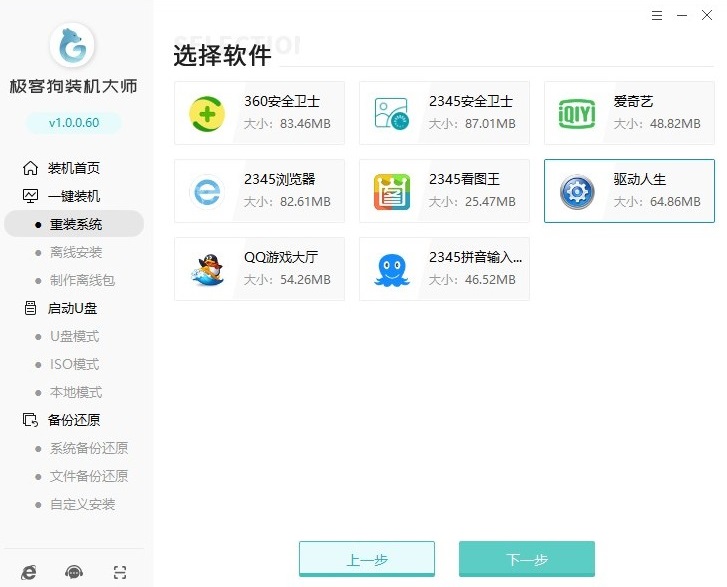
5、不要跳过这一步,备份你的个人文件。重装后,系统盘的所有文件都将被删除。
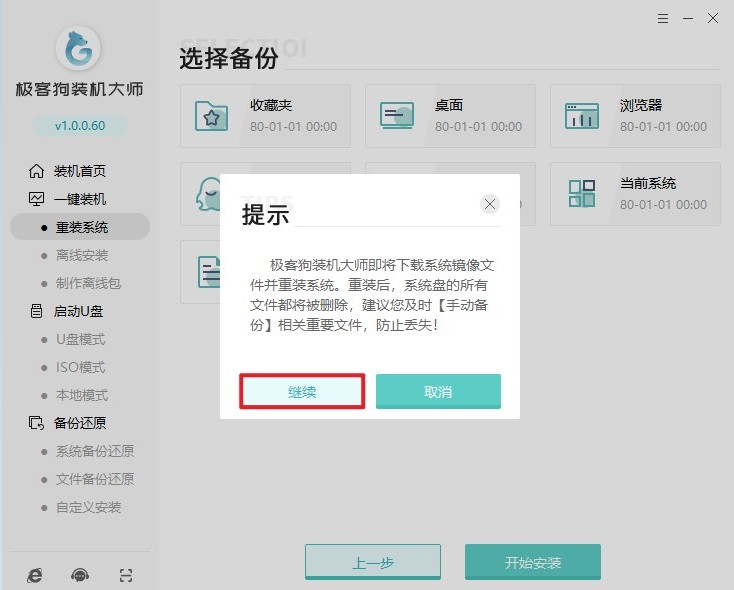
6、重装软件开始下载windows 10系统资源。
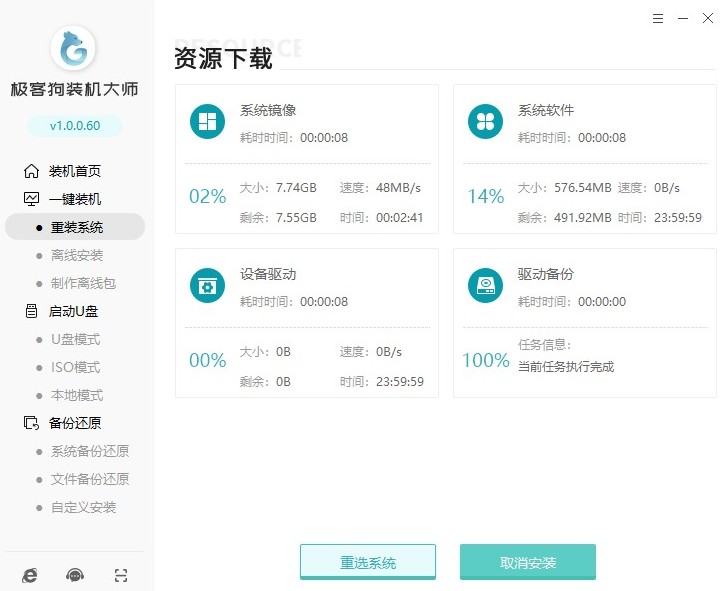
7、随后进行环境部署,为安装Windows 10做准备。
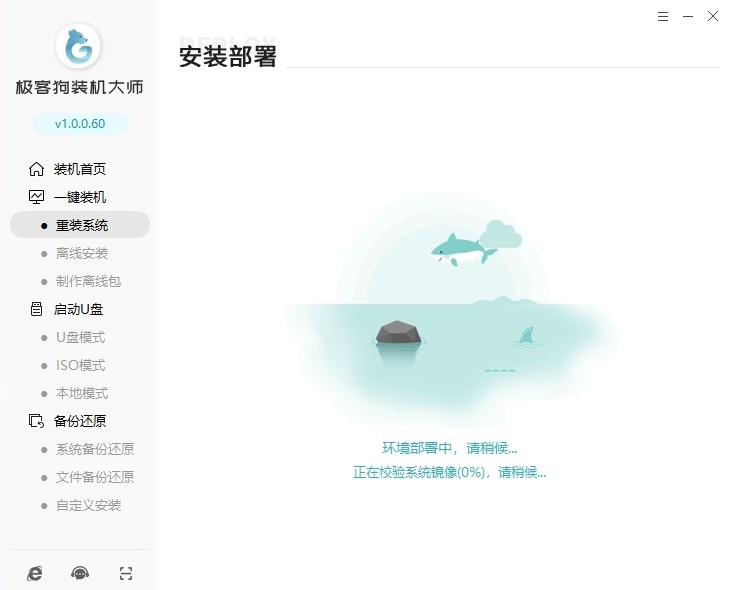
8、期间电脑自动重启,等待进入“GeekDog PE”即可。
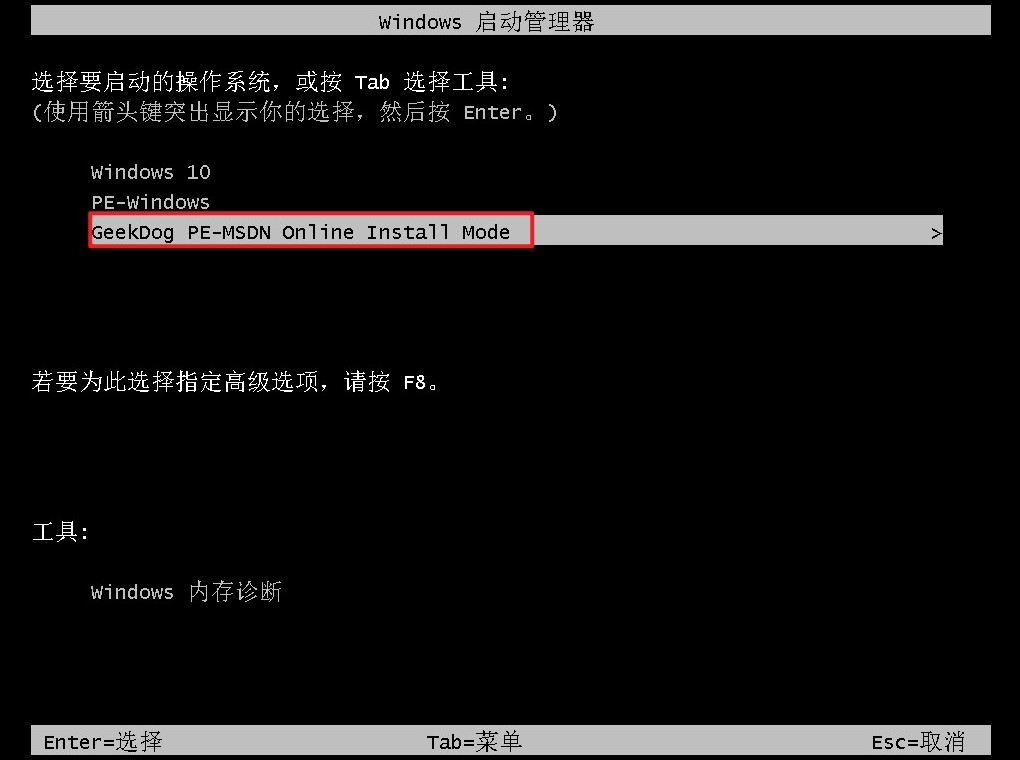
9、在PE环境下,重装软件自动进行系统安装,包括格式化系统盘(通常是C盘)和部署系统文件。
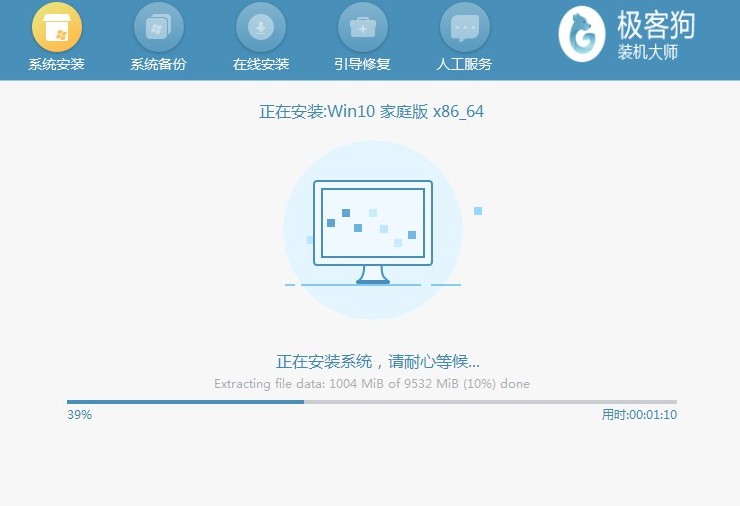
10、安装期间不要手动干预或关闭电脑,等待系统安装完成自动重启进入全新的windows 10桌面。
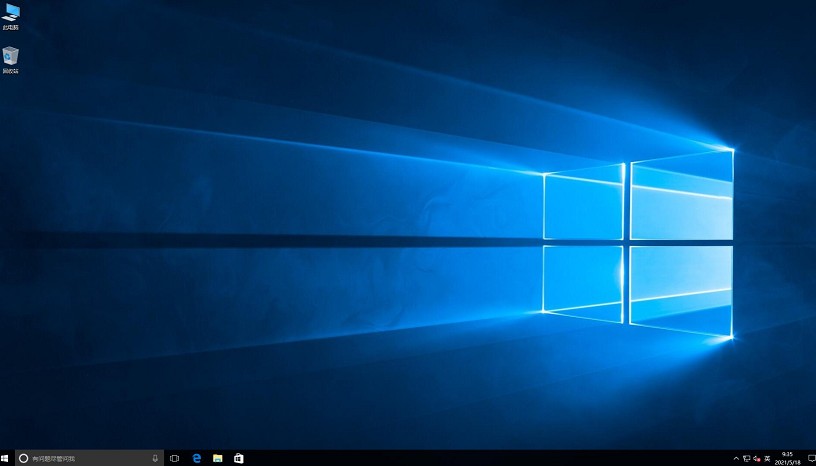
以上是,win7旗舰版升级win10的步骤教程。通过本文的指导,你已经了解了如何从Win7旗舰版升级到Win10,并掌握了使用一键重装系统工具进行系统升级的方法。升级到Win10不仅可以让你享受到更加流畅、安全、高效的使用体验,还能为你带来全新的功能和特性。
原文链接:https://www.jikegou.net/win10/5098.html 转载请标明
极客狗装机大师,系统重装即刻简单
一键重装,备份还原,安全纯净,兼容所有

